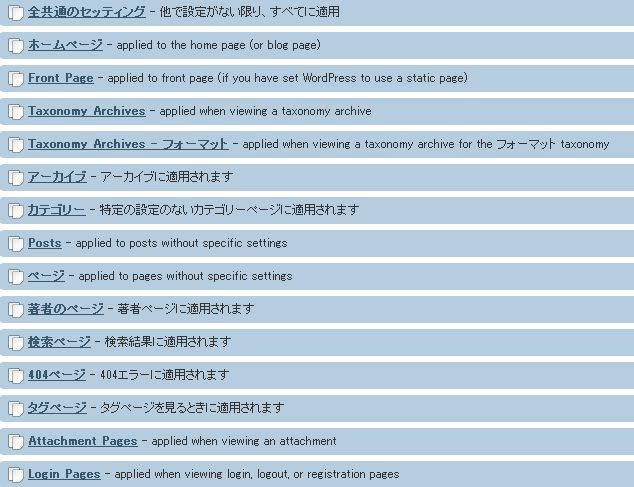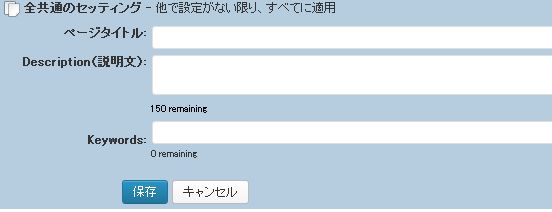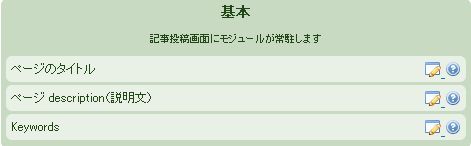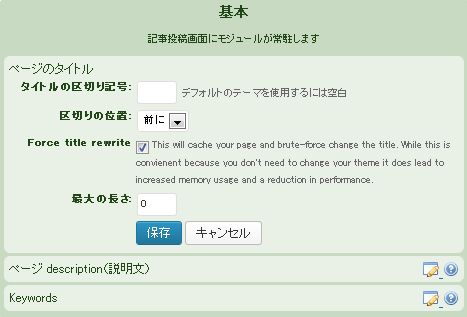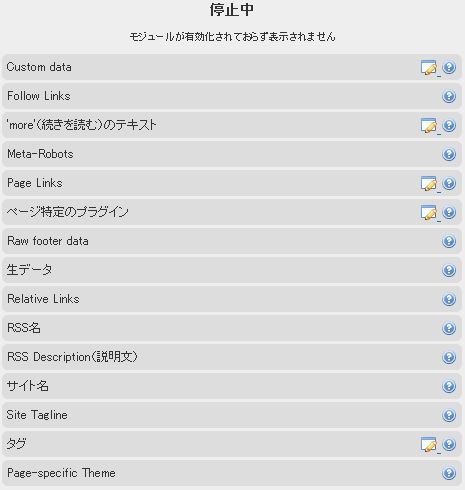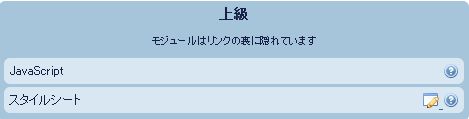「HeadSpace2」でSEO対策
HeadSpace2を導入したのは良いが、まだ使い方を理解してなくいろいろ試行錯誤中でしたが・・。一部は日本語化されてるのである程度は判るんだけど、判った部分だけ書いて見た。間違いあったらごめんなさい。
「ページセッティング」
まずは「ページセッティング」。ここのページセッティングはまとめて同じ記入にする機能。詳しく判らなかったので後回しにしてたのだが・・理解してから超便利なことに気づく。
色々並んでいるがクリックすると下記の表示になる。
それと下の方に「使用できるメタ」があるが、これらメタを使い記入すると便利なことに気づく。
この使用できるメタを活用して楽ができるのがHeadSpace2の超便利なとこか。
全共通のセッティング – 他で設定がない限り、すべてに適用
一番上の「全共通のセッティング」は、ここで設定したのがすべてに適用される。それだとSEOとしては駄目なので何も入れなくても良いと思う。
入れたとしてもdescription(説明文)だけ、入れ忘れなど考えるとサイト全体の説明文(キャッチフレーズなど)を入れて置いても良いかも。
Keywordsも各ページによるので入れない。
ホームページ – applied to the home page (or blog page)
「ホームページ」はワードプレスで設定したホームのページ部分。「ページタイトル」には使用できるメタで「%%sitename%%」サイト名を入れた。
Description(説明文)にもメタは使えて、メタの前後に文章を入れてもOK。これは途中でサイト名など変更した場合でも、それに入れ替わるので便利。
例えばサイト名が「○○○」から「○×○」に変更した場合。使い方はサイト名のメタを使い「%%sitename%%のサイト」と書いておけば、ホームのソースを見れば判るが変換して表示してくれる。
keywordsは判らない場合は未記入で良いだろう。
Front Page – applied to front page (if you have set WordPress to use a static page)
これはトップページを設定した場合のページかな? ホームとはまた違うようだ。自分はトップページを使ってないので未確認。
Taxonomy Archives – applied when viewing a taxonomy archive
Taxonomy Archives – フォーマット – applied when viewing a taxonomy archive for the フォーマット taxonomy
これら二つがまだよく判らない。
アーカイブ – アーカイブに適用されます
アーカイブは年月のところ。ここは使用できるメタの%%date%%(記事/ページの日付と入れ替える)を組み合わせるのが良いだろう。
カテゴリー – 特定の設定のないカテゴリーページに適用されます
カテゴリーはメタ「%%category%%」を入れるとカテゴリー名が入るので、これを組み合わせてタイトルと説明文を作ると良い。
Posts – applied to posts without specific settings
Postsは投稿記事ごとのこと。メタの「%%title%%」を使い、タイトルと説明文を作ると良い。
ページ – applied to pages without specific settings
ページは固定ページのこと。ここは固定ページの作り方によって違う可能性もあるので注意。各ページ個別に入力するか特殊なページだけ、その記事のところで入力する方が良い場合もある。自分の場合はサイト説明ページと相互リンクページが固定ページなので、相互リンクページに合わせて書いてサイト説明だけ個別に設定を書いた。
著者のページ – 著者ページに適用されます
著者のページが不明でしたが、これは「著者アーカイブ」ページのとこですね。記事投稿者のネームをクリックした時の表示ページです。
検索ページ – 検索結果に適用されます
検索結果で表示されるページで、メタの(「%%searchphrase%%」検索ワードと入れ替える)を使うのが良いだろう。
404ページ – 404エラーに適用されます
404エラーページを独自に作ってる場合などは入れても良いかもと思うかな。
タグページ – タグページを見るときに適用されます
タグをクリックしたときに表示されるページ。メタのタグ「%%tag%%」を使ってタイトルや説明文を作ると良いと思う。
Attachment Pages – applied when viewing an attachment
ここもちょっとまだ判らない。
page Login Pages – applied when viewing login, logout, or registration pages
ログインページはむしろ入れない方が良いだろう。
まだ、よく判らない部分もあるが使用できるメタをうまく使いこなせば、ページ数がかなり多くても「ページセッティング」を使いこなせば便利だと気づく。
ページモジュール
ページモジュールは各投稿の編集画面に出てくる機能設定。最初の「ページセッティング」で設定してもページモジュールで追加した機能が各投稿の編集ページに表示されるので、そこで書いたのが優先される。
ページモジュールも多彩な機能があるけど不明な部分が多くまだ使いこなせていない。その為、基本的なものだけ使ってる。
まずは判る機能だけにした。ページモジュールは使うものだけドラッグドロップすれば使える。私は「ページのタイトル」と「description(説明文)」と「Keywords」だけにした。
ページのタイトル変更をするには、ここでForce title rewiteにチェックを入れておかなければいけないようだ。
タイトルの区切り記号も変更できたりするが、それはそのままで空白に。区切りの位置は前と後ろに出来るようだが、まだよく判ってないのでそのまま。「最大の長さ」は0のまま。0の場合は制限なしかな? まぁあまり長いタイトルはつけないようにしたいところ。
「description(説明文)」はページセッティングで設定済みなので滅多に使わない。
「keywords」はmeta nameのkeywordsのことで、そのページでの重要な単語などが記入になるので、これは各ページ個別に設定がよい為使ってる。各ページでも判らない場合は適当に記入するよりは未記入がよいと思う。
その他
その他にもいろいろ追加できるけど、まだよく判ってないのでこれだけ。下記の画像は停止中のモジュール。停止中のモジュールを理解したいのだが、上部の「基本」にドラッグドロップしてONしないと機能が見れないのが残念。
上級の設定
上級の設定も手付かず。上級になるとJavaScriptやスタイルシートなど使えるようになるらしい。
All In One SEO Packからの移行
これはまずAll In One SEO Packプラグインを停止してから、HeadSpace2をインストールし有効にしてから、HeadSpace2のインポート機能から読み込んだ。
キーワードだけAll In One SEO Packでタグをキーワードに使ってたのでダメだった。各ページで個別に入力してたものは読み込んだようだ。
■WordPressのSEOに関連した記事